Если у вас есть компьютер, но нет Xbox, не отчаивайтесь. Существует способ погрузиться в мир игр от Xbox прямо на своем ПК. Microsoft предоставляет возможность играть в Xbox-игры на ПК с помощью Xbox Game Pass и Xbox Console Companion.
В этой статье мы расскажем вам, как установить и использовать эти программы, чтобы насладиться играми Xbox на вашем компьютере. Мы также поделимся советами по настройке контроллера Xbox и объясним, как играть в мультиплеерные игры с друзьями. Если вы хотите узнать, как получить доступ к богатой библиотеке игр от Xbox на ПК, продолжайте читать дальше!
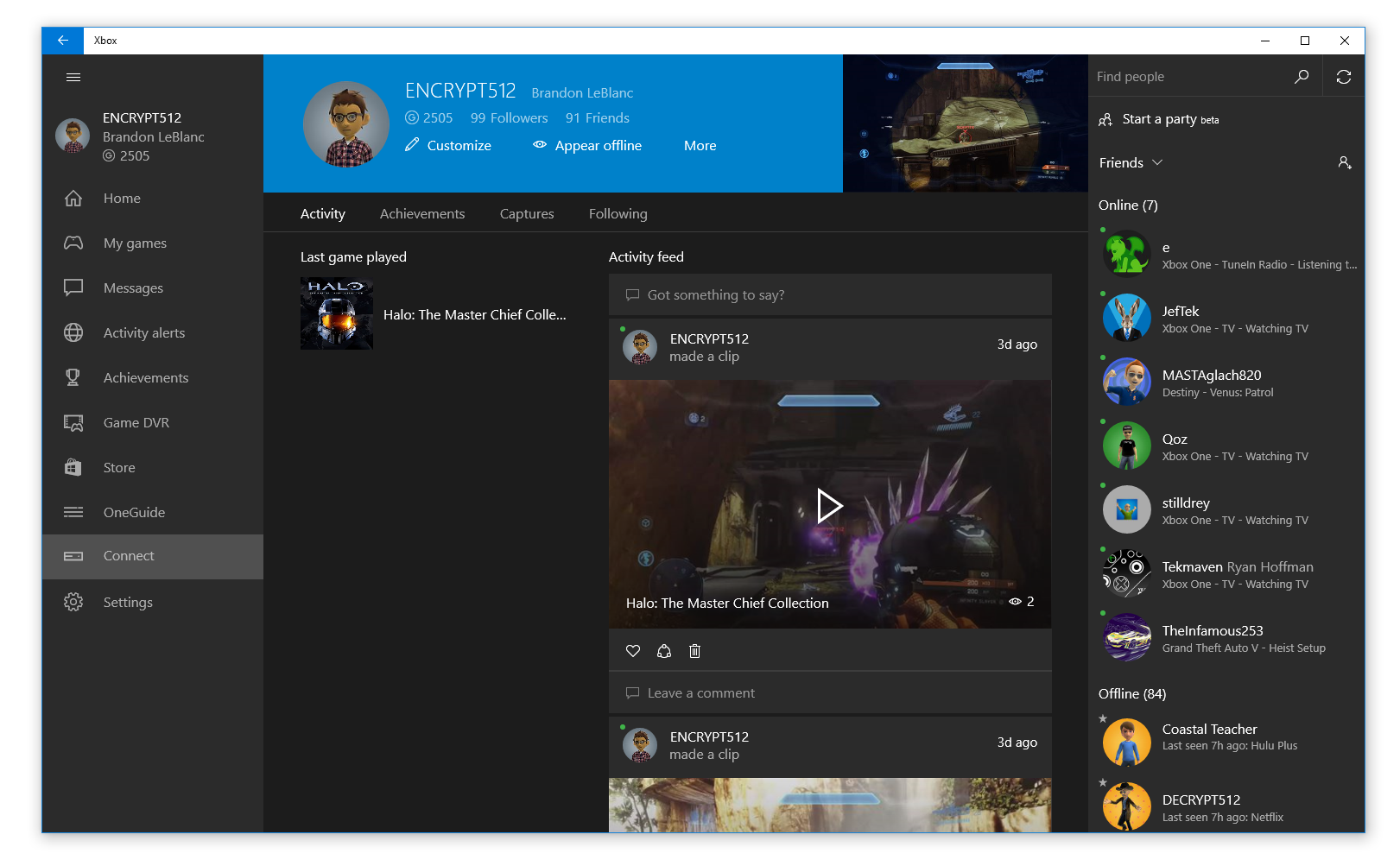
Как играть в игры Xbox на ПК
Если вы являетесь обладателем игровой консоли Xbox и хотите расширить свои игровые возможности, то у вас есть отличная возможность сыграть в игры Xbox на своем персональном компьютере. Для этого вам понадобится следовать нескольким шагам, которые я постараюсь объяснить в данной статье.
Шаг 1: Установка приложения Xbox
Первым шагом вам потребуется установить приложение Xbox на ваш ПК. Это приложение является официальным клиентом Xbox и позволяет вам получить доступ к множеству функций, включая игры, друзей, достижения и многое другое. Приложение Xbox доступно для загрузки на официальном сайте Microsoft.
Шаг 2: Вход в учетную запись Xbox
После установки приложения Xbox вам необходимо будет войти в свою учетную запись Xbox. Если у вас уже есть учетная запись Xbox, вы можете использовать ее для входа. Если у вас еще нет учетной записи, вы можете создать ее прямо в приложении Xbox.
Шаг 3: Подключение контроллера Xbox
Для игры в игры Xbox на ПК вам потребуется подключить контроллер Xbox к компьютеру. Это можно сделать при помощи проводного подключения или с помощью беспроводного адаптера Xbox для ПК. После подключения контроллера Xbox, ваш компьютер автоматически его распознает и вы сможете использовать его для игры.
Шаг 4: Приобретение игр Xbox
После установки приложения Xbox и входа в учетную запись, вы можете приступить к приобретению игр Xbox. В приложении Xbox есть огромный каталог игр, которые вы можете приобрести и загрузить на свой ПК. Вы также можете использовать свою учетную запись Xbox Live для приобретения игр в официальном магазине Microsoft.
Шаг 5: Запуск игр Xbox на ПК
После приобретения игр Xbox, вы можете запустить их прямо из приложения Xbox на своем ПК. Просто найдите игру в вашей библиотеке и нажмите кнопку "Играть". Игра будет запущена на вашем ПК и вы сможете наслаждаться игровым процессом с помощью контроллера Xbox.
Теперь, когда вы знаете основные шаги по игре в игры Xbox на ПК, вы можете расширить свои игровые возможности и наслаждаться играми Xbox на большом экране вашего компьютера.
КАК ИГРАТЬ НА ПК ЧЕРЕЗ XBOX XCLOUD | ОБЛАЧНЫЙ СЕРВИС MICROSOFT | НАСТРОЙКА И ТЕСТ
Подготовка к игре
Когда вы решите начать играть в игры Xbox на ПК, вам понадобится некоторая подготовка. В этом разделе мы расскажем о нескольких важных шагах, которые помогут вам настроить ваше устройство и начать играть.
1. Проверьте системные требования
Перед тем, как приступить к игре, важно убедиться, что ваш компьютер соответствует системным требованиям игры. Каждая игра имеет свои уникальные требования к процессору, оперативной памяти, графической карте и другим компонентам компьютера. Проверьте требования на странице игры в магазине Xbox или на официальном сайте разработчика игры.
2. Обновите драйверы и операционную систему
Чтобы обеспечить оптимальную производительность и совместимость, рекомендуется обновить драйверы вашей графической карты и других компонентов компьютера. Посетите официальные сайты производителей вашего оборудования и загрузите последние версии драйверов. Также убедитесь, что ваша операционная система обновлена до последней версии.
3. Установите приложение Xbox
Для игры в игры Xbox на ПК вам потребуется установить приложение Xbox. Оно позволит вам покупать и загружать игры, общаться с друзьями и использовать другие функции Xbox Live. Приложение Xbox доступно в магазине Microsoft Store. Установите его на свой компьютер и войдите в свою учетную запись Xbox.
4. Подключите контроллер Xbox или используйте клавиатуру и мышь
Для игры в игры Xbox на ПК вы можете использовать контроллер Xbox или клавиатуру и мышь. Если у вас есть контроллер Xbox, подключите его к компьютеру с помощью провода или используйте беспроводной адаптер Xbox для подключения через Bluetooth. Если вы предпочитаете клавиатуру и мышь, убедитесь, что они работают исправно и настроены под ваши предпочтения.
5. Установите игру
Когда вы выбрали игру, которую хотите сыграть, откройте приложение Xbox и перейдите в раздел "Магазин". Найдите выбранную игру и нажмите на кнопку "Купить" или "Загрузить" (если игра бесплатная). После завершения загрузки игры она будет установлена на ваш компьютер и готова к запуску.
Вот вам несколько важных шагов для подготовки к игре в игры Xbox на ПК. Следуя этим рекомендациям, вы сможете настроить свое устройство и начать наслаждаться игровым процессом.
Загрузка и установка приложения Xbox
Если вы хотите играть в игры Xbox на своем персональном компьютере, то вам потребуется загрузить и установить приложение Xbox. Это приложение позволяет вам получить доступ к играм, друзьям и другим функциям Xbox Live.
Шаг 1: Проверьте системные требования
Перед тем, как начать загрузку и установку приложения Xbox, убедитесь, что ваш компьютер соответствует системным требованиям. Обычно для запуска приложения Xbox требуется операционная система Windows 10 и наличие учетной записи Microsoft.
Шаг 2: Загрузите приложение Xbox
Для загрузки приложения Xbox откройте Microsoft Store на вашем компьютере. Вы можете найти его в меню "Пуск" или воспользоваться поиском. Введите "Xbox" в поле поиска и нажмите Enter. Найдите приложение Xbox в результате поиска и нажмите на него.
На странице приложения Xbox нажмите кнопку "Получить" или "Установить", чтобы начать загрузку. Подождите, пока загрузка завершится.
Шаг 3: Установите приложение Xbox
После завершения загрузки приложения Xbox оно автоматически установится на вашем компьютере. Подождите, пока установка завершится. Во время установки могут быть запрошены разрешения или пароль администратора, если это требуется.
После установки приложение Xbox будет доступно на вашем компьютере. Вы можете найти его в меню "Пуск" или на рабочем столе. Чтобы запустить приложение, просто кликните по его значку.
Шаг 4: Войдите в свою учетную запись Xbox
После запуска приложения Xbox вам потребуется войти в свою учетную запись Xbox. Если у вас уже есть учетная запись Xbox, введите свои данные (электронную почту и пароль) и нажмите "Войти". Если у вас еще нет учетной записи Xbox, вы можете создать ее прямо в приложении.
Поздравляю! Теперь вы загрузили и установили приложение Xbox на своем компьютере. Вы можете наслаждаться играми Xbox и проводить время с друзьями на платформе Xbox Live.

Создание учетной записи Xbox
Чтобы получить доступ к играм и другим функциям Xbox на вашем персональном компьютере, вам потребуется создать учетную запись Xbox. Учетная запись Xbox позволяет вам играть в игры, общаться с друзьями, управлять своим профилем и многое другое.
Вот пошаговая инструкция, которая поможет вам создать учетную запись Xbox:
Шаг 1: Подготовка
Перед началом процесса создания учетной записи Xbox убедитесь в следующем:
- Интернет-подключение: Убедитесь, что ваш компьютер подключен к интернету. Для создания учетной записи Xbox требуется интернет-соединение.
- Электронная почта: У вас должен быть действующий адрес электронной почты. Учетная запись Xbox будет связана с этим адресом, и на него будут отправляться уведомления и другая информация.
- Доступ к браузеру: Убедитесь, что у вас есть доступ к веб-браузеру на вашем компьютере. Вам понадобится браузер для доступа к веб-сайту Xbox и создания учетной записи.
Шаг 2: Переход на веб-сайт Xbox
Откройте веб-браузер на вашем компьютере и перейдите на официальный веб-сайт Xbox по адресу xbox.com.
Шаг 3: Начало создания учетной записи
На главной странице веб-сайта Xbox вы увидите кнопку "Вход" в правом верхнем углу. Нажмите на нее.
Шаг 4: Создание учетной записи
На странице входа вы увидите две опции: "Вход" и "Создать учетную запись". Нажмите на кнопку "Создать учетную запись".
Шаг 5: Заполнение данных
Вам будет предложено заполнить несколько полей с вашими персональными данными. Введите свою электронную почту, пароль и другую необходимую информацию. Убедитесь, что вводите корректные данные.
Шаг 6: Подтверждение учетной записи
После заполнения всех полей вам может потребоваться подтвердить свою учетную запись. Для этого проверьте свою электронную почту и следуйте инструкциям, указанным в письме от Xbox. Нажмите на ссылку подтверждения, чтобы завершить создание учетной записи Xbox.
Поздравляю! Теперь у вас есть учетная запись Xbox, которая позволяет вам играть в игры и использовать другие функции Xbox на вашем персональном компьютере.
Подключение контроллера Xbox к ПК
Контроллер Xbox – это популярное устройство, которое можно использовать для игры на ПК. Он предлагает удобное и интуитивно понятное управление, а также поддерживает большинство игр на ПК. В этой статье мы рассмотрим, как подключить контроллер Xbox к ПК и начать играть.
1. Проверьте совместимость
Перед тем, как приступить к подключению контроллера Xbox к ПК, важно убедиться в их совместимости. Не все модели контроллеров Xbox поддерживают работу на ПК. Убедитесь, что у вас есть совместимая модель контроллера:
- Контроллер Xbox One (с поддержкой Bluetooth или без)
- Контроллер Xbox Series X/S
- Контроллер Xbox Elite (с поддержкой Bluetooth или без)
2. Подключите контроллер через кабель
Простейший способ подключения контроллера Xbox к ПК – использование USB-кабеля. Вот как это сделать:
- Подключите один конец кабеля к порту USB на ПК, а другой – к контроллеру Xbox.
- Дождитесь, пока ПК распознает контроллер. Обычно это происходит автоматически.
3. Подключите контроллер через беспроводной адаптер Xbox
Если у вас есть беспроводной адаптер Xbox, вы можете использовать его для подключения контроллера к ПК. Этот способ позволяет играть без проводов и наслаждаться беспроводной свободой. Вот как это сделать:
- Подключите беспроводной адаптер Xbox к свободному порту USB на ПК.
- Нажмите кнопку синхронизации на адаптере и на контроллере Xbox.
- Дождитесь, пока ПК распознает адаптер и контроллер.
4. Подключите контроллер через Bluetooth
Если ваш контроллер Xbox поддерживает Bluetooth, вы можете подключить его к ПК без использования кабелей и адаптеров. Вот как это сделать:
- На ПК включите режим Bluetooth.
- На контроллере Xbox удерживайте кнопку Xbox и кнопку синхронизации одновременно, пока не загорится индикатор.
- На ПК найдите контроллер Xbox в списке доступных устройств Bluetooth и подключитесь к нему.
После успешного подключения контроллера Xbox к ПК вы сможете наслаждаться играми и использовать его для полноценного управления. Убедитесь, что контроллер правильно работает, и настройте его параметры по своему усмотрению, чтобы получить максимальный комфорт во время игры.
Покупка и загрузка игр
Покупка и загрузка игр для Xbox на ПК – это простой и удобный процесс, который позволяет получить доступ к широкому выбору игр и насладиться игровым процессом на своем компьютере. В этом разделе мы расскажем вам о том, как приобрести игры для Xbox и загрузить их на ваш ПК.
1. Microsoft Store
Одним из способов покупки и загрузки игр для Xbox на ПК является использование официального магазина Microsoft Store. В этом магазине вы можете найти широкий выбор игр, включая эксклюзивные проекты, доступные только для консоли Xbox.
2. Xbox App
Другим удобным способом покупки и загрузки игр является использование приложения Xbox. Xbox App предоставляет доступ к магазину Microsoft Store, а также позволяет управлять своим аккаунтом и общаться с друзьями. Вы можете загружать игры непосредственно из приложения и устанавливать их на свой ПК.
3. Xbox Game Pass
Если вы хотите получить доступ к большому количеству игр по подписке, то Xbox Game Pass – это то, что вам нужно. Xbox Game Pass предлагает библиотеку сотен игр, доступных для загрузки и игры на ПК. Вы можете выбрать подписку на Game Pass и загружать игры прямо с платформы.
4. Установка и запуск игры
После покупки игры или установки подписки на Xbox Game Pass вы можете приступить к загрузке и установке игры на свой ПК. Для этого откройте Microsoft Store или Xbox App, найдите нужную игру и нажмите на кнопку "Загрузить" или "Установить". После завершения загрузки игры вы сможете запустить ее и начать играть.
5. Обновления и DLC
Важно помнить, что после установки игры вы можете получать обновления и загружать дополнительный контент (DLC). Обновления могут включать исправления ошибок, улучшения производительности и новый контент для игры. DLC – это дополнительные материалы, которые расширяют игровой мир и добавляют новые возможности.
Теперь, когда вы знаете, как покупать и загружать игры для Xbox на ПК, вы можете наслаждаться играми, которые раньше были доступны только на консоли. Вперед, исследуйте новые миры и наслаждайтесь игровым процессом!
Запуск и настройка игр
Когда вы хотите играть в игры Xbox на своем персональном компьютере, вам потребуется выполнить несколько шагов, чтобы запустить и настроить игры правильно. В этом экспертном тексте я расскажу вам о необходимых шагах, которые помогут вам начать играть в игры Xbox на своем ПК.
1. Установите приложение Xbox
Первым шагом является установка приложения Xbox на ваш компьютер. Это приложение позволяет вам получить доступ к играм Xbox и другим функциям, таким как друзья и достижения. Вы можете скачать приложение Xbox с официального сайта Microsoft или из Microsoft Store.
2. Войдите в свою учетную запись Xbox
После установки приложения Xbox вам нужно будет войти в свою учетную запись Xbox. Если у вас уже есть учетная запись Xbox, просто введите свои учетные данные для входа. Если у вас еще нет учетной записи Xbox, вы можете создать ее прямо в приложении Xbox.
3. Приобретите игры или используйте подписку Xbox Game Pass
После входа в свою учетную запись Xbox вам нужно будет приобрести игры, чтобы начать играть. Вы можете приобрести игры напрямую в приложении Xbox или воспользоваться подпиской Xbox Game Pass, которая дает вам доступ к широкому выбору игр за фиксированную ежемесячную плату.
4. Проверьте системные требования
Перед запуском игры на вашем компьютере важно проверить, соответствуют ли системные требования игры возможностям вашего компьютера. Игры Xbox имеют свои собственные требования к процессору, оперативной памяти, графической карте и другим компонентам. Убедитесь, что ваш компьютер соответствует требованиям игры, чтобы избежать проблем с производительностью или неправильной работой игры.
5. Запустите игру и настройте параметры
Когда у вас есть установленное приложение Xbox, аккаунт Xbox, приобретенные игры и соответствующая системе конфигурация, вы готовы запустить игру. Чтобы запустить игру, откройте приложение Xbox, найдите игру, которую хотите сыграть, и нажмите на ее значок. Затем вы можете настроить параметры игры, такие как разрешение экрана, настройки графики и управление, чтобы обеспечить максимальный комфорт и оптимальную производительность во время игры.
Следуя этим шагам, вы сможете успешно запустить и настроить игры Xbox на своем персональном компьютере. Наслаждайтесь игрой!




